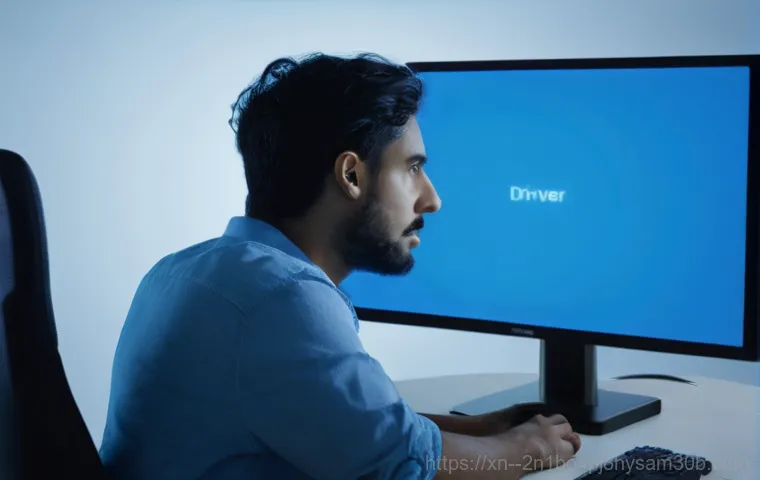어느 날 갑자기 컴퓨터 화면이 파랗게 변하면서 온몸이 얼어붙는 경험, 다들 한 번쯤 있으시죠? 저도 얼마 전까지만 해도 멀쩡하게 사용하던 PC가 이유 없이 멈춰버리는 통에 정말 당황스러웠는데요. 특히 ‘DRIVER_PORTION_MUST_BE_NONPAGED’라는 낯선 문구가 뜰 때면 대체 뭘 어떻게 해야 할지 막막했던 기억이 생생합니다.
이 녀석, 알고 보면 드라이버 문제부터 시작해서 메모리, 시스템 파일 손상까지 여러 가지 원인을 숨기고 있는 골칫덩이거든요. 중요한 작업을 하던 중이라거나 게임 한 판 시원하게 즐기려던 순간 이런 블루스크린을 만나면 정말 김이 확 새버리죠. 하지만 걱정 마세요!
여러분의 소중한 시간을 지켜줄 해결책을 제가 직접 경험하고 얻은 노하우와 함께 쉽고 명확하게 알려드릴게요. 그럼, 도대체 이 녀석은 왜 나타나는지, 그리고 어떻게 하면 깔끔하게 해결할 수 있는지 지금부터 정확하게 알아보도록 할게요!
갑자기 파란 화면! ‘DRIVER_PORTION_MUST_BE_NONPAGED’ 이 녀석 대체 누구니?

마주치면 심장이 철렁, 이 오류의 진짜 정체는?
얼마 전, 저도 한창 중요한 작업을 하다가 갑자기 컴퓨터 화면이 새파랗게 변하면서 ‘DRIVER_PORTION_MUST_BE_NONPAGED’라는 낯선 문구와 함께 멈춰버리는 끔찍한 경험을 했어요. 처음에는 심장이 덜컥 내려앉는 줄 알았죠. 이게 대체 무슨 말인가 싶어 인터넷을 허둥지둥 찾아보니, 저만 겪는 문제가 아니더라고요.
이 블루스크린 오류는 우리 컴퓨터의 아주 중요한 부분인 ‘드라이버’와 ‘메모리’가 뭔가 꼬였을 때 나타나는 경우가 많다고 해요. 드라이버는 하드웨어와 소프트웨어가 서로 대화할 수 있게 해주는 통역사 같은 존재인데, 이 통역사에 문제가 생기면 컴퓨터 전체가 혼란에 빠지는 거죠.
마치 외국인 친구랑 대화하다가 통역사가 갑자기 횡설수설하는 바람에 무슨 말인지 하나도 못 알아듣는 상황과 비슷하다고 할까요? 특히 이 오류는 시스템이 ‘페이징되지 않은 풀’이라고 불리는 메모리 영역에서 드라이버를 로드하려고 할 때 문제가 발생했음을 의미해요. 이 영역은 운영체제가 언제든 빠르게 접근해야 하는 중요한 드라이버 코드가 상주하는 곳이거든요.
여기에 문제가 생기면 컴퓨터가 더 이상 정상적인 기능을 수행할 수 없다고 판단하고, 안전을 위해 시스템을 강제로 종료해버리는 게 바로 이 블루스크린의 정체랍니다.
드라이버? 메모리? 왜 자꾸 삐걱거릴까요?
이 오류가 뜨는 원인은 생각보다 다양해서 처음에는 뭘 어떻게 손대야 할지 막막할 수 있어요. 저도 그랬으니까요. 가장 흔한 원인 중 하나는 역시 ‘드라이버’ 문제예요.
새로 설치한 장치의 드라이버가 윈도우 버전과 호환되지 않거나, 기존 드라이버가 갑자기 손상되었을 때 이런 일이 벌어질 수 있죠. 예전에 제가 그래픽카드 드라이버를 업데이트하고 나서 비슷한 증상을 겪은 적이 있었어요. 최신 버전이 무조건 좋은 줄 알고 무작정 업데이트했다가 오히려 시스템 불안정을 초래한 거죠.
또 다른 주요 원인은 ‘메모리(RAM)’ 문제예요. 컴퓨터의 뇌라고 할 수 있는 메모리가 물리적으로 손상되었거나, 아니면 메모리 슬롯에 제대로 장착되지 않았을 때도 이런 오류가 발생할 수 있습니다. 램이 불량이면 컴퓨터가 데이터를 읽고 쓰는 과정에서 계속 오류를 뱉어내고, 결국 블루스크린으로 이어지는 악순환이 반복되는 거예요.
마지막으로 윈도우 시스템 파일이 손상되었거나, 악성코드 감염 등으로 시스템이 불안정해진 경우에도 이 오류가 나타날 수 있다고 하니, 정말 복합적인 문제라고 볼 수 있겠죠. 어떤 문제든 간에 일단 블루스크린이 뜨면 사용자는 매우 당황할 수밖에 없으니, 차근차근 원인을 파악하고 해결해나가는 게 중요합니다.
블루스크린, 혹시 내 얘기? 원인 진단부터 시작!
드라이버 상태 확인, 첫 번째 의심 가는 곳!
만약 여러분의 컴퓨터가 ‘DRIVER_PORTION_MUST_BE_NONPAGED’ 오류를 뿜어낸다면, 가장 먼저 의심해봐야 할 곳은 바로 ‘드라이버’입니다. 제가 직접 경험했던 사례를 들려드리자면, 최근에 구매한 외장 하드를 연결했는데 갑자기 블루스크린이 뜨는 거예요.
알고 보니 외장 하드 제조사에서 제공하는 드라이버가 최신 윈도우 버전과 충돌을 일으켰던 거죠. 이런 경우, 먼저 ‘장치 관리자’에 들어가서 문제가 의심되는 장치 옆에 노란색 느낌표가 떠 있는지 확인하는 것이 중요해요. 만약 그렇다면 해당 드라이버를 제거하고 재설치하거나, 제조사 웹사이트에서 최신 버전 또는 호환되는 이전 버전을 찾아 설치해야 합니다.
저처럼 잘 모를 때는 무턱대고 최신 버전을 설치하기보다는, 자신의 컴퓨터 사양과 윈도우 버전에 맞는 드라이버를 신중하게 선택하는 지혜가 필요해요. 드라이버는 컴퓨터의 각 하드웨어 부품이 운영체제와 원활하게 소통하도록 돕는 필수적인 소프트웨어이기 때문에, 이 부분에 문제가 생기면 시스템 전체가 불안정해질 수밖에 없어요.
특히 그래픽카드, 사운드카드, 네트워크 카드 등 주요 하드웨어 드라이버는 주기적으로 확인하고 업데이트하는 습관을 들이는 것이 좋습니다.
메모리, 이 녀석도 범인일 수 있다고?
드라이버 문제를 해결했는데도 여전히 블루스크린이 뜬다면, 다음으로 의심해볼 곳은 바로 ‘메모리(RAM)’입니다. 메모리 불량은 컴퓨터 오류의 단골손님이라고 해도 과언이 아니죠. 제 친구 중 한 명은 컴퓨터를 켠 지 얼마 안 돼서 계속 블루스크린이 뜨길래 드라이버만 이 잡듯이 뒤졌는데도 해결이 안 됐대요.
나중에 알고 보니 램 슬롯에 램이 제대로 고정되어 있지 않아서 그랬던 거예요. 이렇게 물리적인 문제일 수도 있고, 아니면 램 자체에 불량이 있을 수도 있습니다. 램 문제를 확인하는 가장 좋은 방법은 ‘Windows 메모리 진단 도구’를 사용하는 거예요.
윈도우 검색창에 ‘메모리 진단’이라고 입력하면 쉽게 찾을 수 있어요. 이 도구를 실행하면 컴퓨터가 재부팅되면서 메모리 검사를 진행하는데, 여기서 오류가 발견되면 램을 교체해야 할 수도 있습니다. 만약 램이 두 개 이상 장착되어 있다면 하나씩 빼면서 테스트해보는 것도 좋은 방법이에요.
불량 램 하나가 전체 시스템을 마비시킬 수 있다는 사실, 저도 경험해보고 나서야 절실히 깨달았답니다.
블루스크린과의 이별을 위한 실전 해결법
문제 드라이버 완벽 제거 및 재설치
‘DRIVER_PORTION_MUST_BE_NONPAGED’ 오류의 주범이 드라이버라고 판단되었다면, 이제 본격적으로 해결에 나서야겠죠. 제가 가장 효과를 본 방법은 문제가 될 만한 드라이버를 ‘안전 모드’에서 제거한 뒤, 제조사 공식 홈페이지에서 최신 버전이나 안정적인 버전을 다운로드하여 설치하는 것입니다.
예를 들어, 새로 설치한 프린터 드라이버나 그래픽카드 드라이버 때문에 문제가 발생했다면, 먼저 안전 모드로 부팅해서 해당 드라이버를 완전히 제거해야 해요. 일반 모드에서 드라이버를 제거하면 잔여 파일이 남아 오히려 더 큰 문제를 일으킬 수도 있기 때문이죠. 안전 모드 진입 방법은 윈도우 버전에 따라 조금씩 다르지만, 보통 컴퓨터 부팅 시 F8 키나 Shift + 다시 시작 옵션을 통해 접근할 수 있어요.
드라이버를 완전히 제거한 후에는, 해당 하드웨어 제조사 웹사이트에 접속하여 자신의 운영체제 버전에 맞는 최신 드라이버를 신중하게 선택하여 설치해주세요. 이때, 베타 버전 드라이버보다는 ‘정식 릴리스’된 버전을 선택하는 것이 안정성 면에서 훨씬 좋습니다.
시스템 파일 검사 및 복구로 안정성 되찾기
드라이버 문제도 아니고 메모리 문제도 아니라면, 다음으로 의심해볼 것은 ‘윈도우 시스템 파일’ 손상 여부입니다. 간혹 악성코드 감염이나 예기치 않은 시스템 종료 등으로 인해 중요한 시스템 파일이 손상되는 경우가 발생하는데, 이 또한 블루스크린의 원인이 될 수 있어요. 이럴 때 제가 사용하는 꿀팁은 ‘시스템 파일 검사기(SFC)’ 도구를 활용하는 거예요.
윈도우 검색창에 ‘cmd’를 입력한 후 ‘명령 프롬프트’를 ‘관리자 권한으로 실행’해주세요. 그리고 ‘sfc /scannow’라고 입력하고 엔터를 누르면 시스템 파일 검사가 시작됩니다. 이 과정은 시간이 좀 걸릴 수 있지만, 손상된 시스템 파일을 찾아 자동으로 복구해주기 때문에 매우 유용해요.
저도 예전에 알 수 없는 블루스크린 때문에 골머리를 앓다가 이 명령어를 실행해서 해결했던 경험이 있습니다. 마치 망가진 부품을 스스로 찾아내서 새것으로 교체해주는 만능 수리공 같은 느낌이죠. 추가적으로 ‘DISM’ 도구를 사용하여 시스템 이미지 자체를 복구하는 것도 도움이 될 수 있습니다.
이는 ‘DISM /Online /Cleanup-Image /RestoreHealth’ 명령어를 통해 실행할 수 있어요.
아직도 블루스크린이라면? 고급 해결 전략
메모리 슬롯과 램 모듈 꼼꼼하게 점검하기
앞서 메모리 불량이 원인일 수 있다고 말씀드렸지만, 단순히 소프트웨어적인 진단만으로는 부족할 때가 있어요. 제가 직접 겪은 일인데, 램 진단 도구에서는 아무 문제가 없다고 나왔는데도 블루스크린이 계속 뜨는 겁니다. 나중에 전문가 친구에게 물어보니 램 자체에는 문제가 없지만, 램이 메인보드에 제대로 장착되지 않아 접촉 불량이 발생했을 수도 있다는 거예요.
그래서 직접 컴퓨터 케이스를 열고 램 모듈을 뺐다가 다시 꾹 눌러서 장착해봤습니다. ‘딸깍’ 소리가 나도록 양쪽 걸쇠가 제대로 고정되었는지 확인하는 것이 중요해요. 혹시 램 슬롯 자체에 먼지가 쌓여 접촉 불량이 생겼을 수도 있으니, 에어 스프레이 등으로 먼지를 제거해주는 것도 좋습니다.
만약 램 모듈이 여러 개라면 하나씩만 꽂아서 부팅해보는 방법도 추천해요. 이렇게 하면 어떤 램 모듈이나 슬롯에 문제가 있는지 확실히 파악할 수 있거든요. 저는 이 방법으로 문제가 되는 램 모듈을 찾아내서 교체한 뒤로 블루스크린과 완전히 이별할 수 있었습니다.
최근 설치한 프로그램이 문제일 수도 있어요!
컴퓨터는 정말 예민해서, 새로 설치한 프로그램 하나 때문에 전체 시스템이 꼬이는 경우도 허다합니다. 특히 드라이버 관련 소프트웨어거나 시스템 깊숙이 관여하는 프로그램이라면 더욱 그렇죠. 제가 아는 분 중에는 특정 게임을 설치한 뒤로 계속 ‘DRIVER_PORTION_MUST_BE_NONPAGED’ 블루스크린에 시달리신 분이 있었어요.
처음에는 게임 자체의 문제라고 생각했는데, 알고 보니 그 게임이 설치하면서 같이 깔리는 보조 프로그램이나 보안 솔루션이 기존 드라이버와 충돌을 일으켰던 겁니다. 이런 경우에는 ‘시스템 복원’ 기능을 사용해서 블루스크린이 발생하기 이전 시점으로 되돌려보는 것이 가장 빠르고 확실한 해결책일 수 있어요.
윈도우 검색창에 ‘복원’이라고 검색한 후 ‘복원 지점 만들기’를 실행해서 시스템 복원을 진행할 수 있습니다. 시스템 복원 기능은 컴퓨터에 저장된 개인 파일에는 영향을 주지 않고, 프로그램이나 드라이버 설정만 이전 상태로 되돌리기 때문에 부담 없이 시도해볼 수 있습니다.
하지만 항상 복원 지점이 충분히 생성되어 있는지 미리 확인하는 습관을 들이는 것이 좋겠죠.
블루스크린, 이제 그만! 확실한 예방 습관
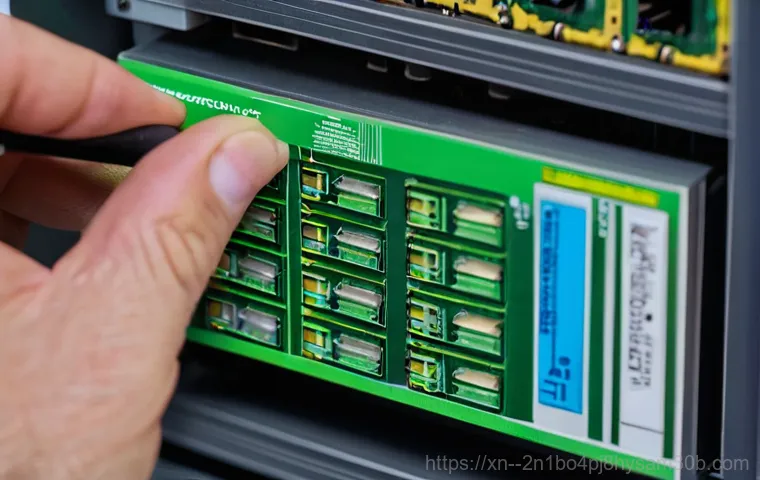
드라이버는 늘 최신&안정 버전으로 관리하세요!
‘DRIVER_PORTION_MUST_BE_NONPAGED’와 같은 드라이버 관련 블루스크린을 예방하는 가장 좋은 방법은 드라이버를 꾸준히 관리하는 것입니다. 저는 예전에는 드라이버 업데이트를 귀찮아서 미루는 편이었는데, 블루스크린을 여러 번 겪고 나서는 ‘아, 이거는 정말 중요하다!’ 하고 깨달았어요.
모든 드라이버를 무조건 최신 버전으로 업데이트할 필요는 없지만, 특히 그래픽카드, 메인보드 칩셋, 네트워크 카드 드라이버는 제조사 공식 홈페이지를 주기적으로 방문해서 안정성이 검증된 최신 버전을 설치해주는 것이 좋습니다. 가끔 윈도우 업데이트 시 드라이버가 자동으로 업데이트되는 경우도 있는데, 이때 문제가 발생했다면 윈도우 업데이트 기록에서 해당 드라이버 업데이트를 제거하고 이전 버전으로 되돌리는 것도 하나의 방법이에요.
드라이버 관리 프로그램들을 이용하는 것도 좋지만, 저는 개인적으로 공식 홈페이지에서 직접 다운로드하는 것을 더 선호합니다. 혹시 모를 충돌이나 불필요한 프로그램 설치를 막을 수 있기 때문이죠.
정기적인 시스템 관리와 점검은 필수!
컴퓨터도 우리 몸처럼 꾸준히 관리해주지 않으면 탈이 나기 마련이에요. 블루스크린 같은 심각한 오류는 결국 작은 문제들이 쌓여서 터지는 경우가 많거든요. 그래서 저는 주기적으로 몇 가지 습관을 실천하고 있어요.
첫째, ‘윈도우 업데이트’는 항상 최신 상태로 유지합니다. 윈도우 업데이트에는 보안 패치뿐만 아니라 시스템 안정성을 향상시키는 중요한 개선 사항들도 포함되어 있기 때문이죠. 둘째, ‘디스크 정리’와 ‘디스크 조각 모음’을 한 달에 한 번 정도 실행합니다.
불필요한 파일을 제거하고 하드 디스크를 최적화해주면 시스템 전체 속도 향상과 안정성에 큰 도움이 돼요. 셋째, 정품 백신 프로그램을 사용하고 주기적으로 전체 검사를 실행합니다. 악성코드는 시스템 파일을 손상시키거나 드라이버와 충돌을 일으켜 블루스크린의 원인이 될 수 있으므로, 항상 예방하는 것이 중요합니다.
마지막으로, 컴퓨터 내부의 먼지를 주기적으로 제거하고 통풍이 잘 되는 곳에 두어 과열을 방지하는 것도 잊지 마세요. 이런 작은 습관들이 블루스크린과의 거리를 넓혀줄 거예요.
그래도 해결이 안 된다면? 전문가의 도움을 받을 때
혼자서 끙끙 앓기보다 전문가의 손길을!
제가 앞서 여러 가지 해결 방법을 알려드렸지만, 컴퓨터 문제는 워낙 복잡하고 다양해서 이 모든 방법을 시도했는데도 해결이 안 되는 경우가 분명 있을 거예요. 저도 예전에 모든 방법을 동원했지만 결국 실패해서 컴퓨터 AS 센터를 방문했던 적이 있습니다. 그때 제가 느낀 점은 ‘역시 전문가는 다르구나!’ 하는 것이었어요.
저 혼자서는 도저히 찾을 수 없었던 미묘한 하드웨어적인 문제나 바이오스 설정 오류 같은 것을 전문가들은 단번에 진단하고 해결해주더라고요. 만약 여러분이 위에 제시된 모든 방법을 시도했음에도 불구하고 ‘DRIVER_PORTION_MUST_BE_NONPAGED’ 블루스크린이 계속 나타난다면, 더 이상 혼자서 스트레스받지 마시고 전문가의 도움을 받는 것을 추천합니다.
특히 보증 기간이 남은 컴퓨터라면 무상으로 수리를 받을 수도 있으니, 구매처나 제조사 서비스 센터에 문의해보는 것이 현명한 방법이에요.
어떤 전문가를 찾아야 할까요?
그렇다면 어떤 종류의 전문가를 찾아야 할까요? 만약 하드웨어적인 문제가 의심된다면, 컴퓨터 수리 전문점이나 해당 하드웨어 제조사의 서비스 센터를 방문하는 것이 가장 좋습니다. 예를 들어, 램 문제라고 확신한다면 램 제조사 서비스 센터나 전문 수리점에서 램 테스트와 교체를 요청할 수 있겠죠.
소프트웨어적인 문제, 예를 들어 운영체제 오류나 드라이버 충돌 문제라고 판단된다면 윈도우 재설치나 드라이버 문제 해결 경험이 많은 컴퓨터 수리점을 찾아보는 것이 좋습니다. 간혹 동네 컴퓨터 가게 중에서도 숙련된 기술을 가진 곳이 많으니, 주변의 추천을 받아보는 것도 좋은 방법입니다.
중요한 것은 자신의 문제 상황을 정확히 설명하고, 전문가의 진단을 겸허히 받아들이는 자세라고 생각해요. 어쩌면 예상치 못한 부분에서 문제가 발견될 수도 있으니까요. 저도 그때 전문가의 도움으로 빠르게 문제를 해결하고, 소중한 데이터까지 안전하게 지킬 수 있어서 얼마나 다행이었는지 모릅니다.
블루스크린 오류 코드 한눈에 보기: 핵심 정리
자주 발생하는 블루스크린 오류 코드와 원인
‘DRIVER_PORTION_MUST_BE_NONPAGED’ 외에도 다양한 블루스크린 오류 코드들이 존재하며, 각 코드마다 주요 원인이 다릅니다. 제가 여러분의 이해를 돕기 위해 자주 발생하는 몇 가지 오류 코드와 그 원인을 표로 정리해 보았어요. 이 표를 참고하시면, 혹시라도 다른 블루스크린 오류를 마주쳤을 때 당황하지 않고 대략적인 원인을 파악하는 데 도움이 될 거예요.
저도 처음에는 이런 코드들이 그저 복잡한 숫자와 영어의 조합으로 보였지만, 조금씩 알아가니 컴퓨터 문제가 발생했을 때 훨씬 침착하게 대처할 수 있게 되더라고요.
| 블루스크린 오류 코드 | 일반적인 오류 메시지 | 주요 원인 |
|---|---|---|
| 0x000000D3 | DRIVER_PORTION_MUST_BE_NONPAGED | 드라이버 손상 또는 충돌, 메모리(RAM) 불량, 시스템 파일 손상 |
| 0x000000D4 | SYSTEM_SCAN_AT_RAISED_IRQL_CAUGHT_IMPROPER_DRIVER_UNLOAD | 드라이버 언로드 문제, 손상된 드라이버, 소프트웨어 충돌 |
| 0x000000D5 | DRIVER_PAGE_FAULT_IN_FREED_SPECIAL_POOL | 드라이버 문제, 메모리 관리 오류, 시스템 리소스 문제 |
| 0x000000A0 | INTERNAL_POWER_ERROR | 전원 관리 드라이버 문제, 전원 공급 장치 불량, 과열 |
| 0x00000124 | WHEA_UNCORRECTABLE_ERROR | 하드웨어 오류 (CPU, 메모리, GPU 등), 과열, 오버클럭 문제 |
블루스크린 오류 코드, 이렇게 활용하세요!
블루스크린 화면에 나타나는 오류 코드를 메모해두는 습관은 매우 중요합니다. 이 코드는 단순히 숫자의 나열이 아니라, 컴퓨터가 우리에게 보내는 ‘도와줘’라는 메시지거든요. 저도 예전에는 그냥 재부팅하기 바빴는데, 나중에는 오류 코드를 사진 찍거나 적어두는 습관을 들였습니다.
이 코드를 가지고 구글이나 네이버에 검색해보면 저처럼 많은 사람들이 겪었던 사례와 해결책을 찾을 수 있어요. 또한 컴퓨터 수리점을 방문할 때도 이 오류 코드를 알려주면 전문가들이 훨씬 빠르고 정확하게 문제를 진단하는 데 큰 도움이 됩니다. 마치 의사에게 증상을 자세히 설명하는 것과 같은 이치죠.
오류 코드와 함께 블루스크린이 뜨기 직전의 상황(예: 특정 프로그램 실행 중, 드라이버 업데이트 후 등)을 함께 알려주면 더욱 정확한 진단이 가능하니, 앞으로는 블루스크린을 만났을 때 당황하지 말고 오류 코드를 먼저 확인하는 습관을 들여보세요. 여러분의 컴퓨터 건강을 지키는 중요한 첫걸음이 될 겁니다.
글을 마치며
오늘은 정말 많은 분들이 겪고 계시는 ‘DRIVER_PORTION_MUST_BE_NONPAGED’ 블루스크린 오류에 대해 저의 경험과 함께 자세히 알아봤어요. 갑작스러운 블루스크린은 당황스럽지만, 원인을 차근차근 파악하고 해결하려는 노력이 있다면 충분히 극복할 수 있답니다. 오늘 제가 알려드린 방법들이 여러분의 소중한 컴퓨터를 지키는 데 조금이나마 도움이 되었기를 바라요. 미리미리 예방하고 관리하는 습관이 가장 중요하니, 꾸준한 관심으로 우리 컴퓨터를 건강하게 유지해봐요!
알아두면 쓸모 있는 정보
1. 드라이버는 주기적으로 확인하고 업데이트하세요. 특히 그래픽카드, 메인보드 칩셋 드라이버는 제조사 공식 홈페이지에서 안정성이 검증된 최신 버전을 다운로드하는 것이 좋습니다.
2. Windows 메모리 진단 도구를 적극 활용하세요. 컴퓨터가 재부팅되면서 메모리 검사를 진행해 램 불량 여부를 파악하는 데 큰 도움이 됩니다.
3. 문제가 발생하면 안전 모드에서 해결을 시도해보세요. 안전 모드에서는 최소한의 드라이버와 프로그램만 로드되므로, 충돌하는 드라이버나 프로그램을 제거하기에 용이합니다.
4. 시스템 복원 기능을 통해 이전 시점으로 되돌려보세요. 블루스크린 발생 직전 설치한 프로그램이나 드라이버가 문제라면, 시스템 복원이 빠르고 효과적인 해결책이 될 수 있습니다.
5. 정품 백신 사용과 정기적인 시스템 검사는 필수입니다. 악성코드나 바이러스는 시스템 파일을 손상시켜 블루스크린을 유발할 수 있으므로 항상 주의해야 합니다.
중요 사항 정리
블루스크린은 컴퓨터가 보내는 중요한 경고 신호입니다. ‘DRIVER_PORTION_MUST_BE_NONPAGED’ 오류는 주로 드라이버 손상, 메모리 불량, 시스템 파일 손상 등 복합적인 원인으로 발생할 수 있습니다. 당황하지 말고 드라이버 업데이트/재설치, 메모리 점검, 시스템 파일 복구 등의 단계를 차근차근 시도해보세요. 만약 스스로 해결하기 어렵다면, 주저하지 말고 전문가의 도움을 받는 것이 현명한 선택입니다. 꾸준한 관리와 예방으로 우리의 소중한 컴퓨터를 블루스크린으로부터 보호합시다!
자주 묻는 질문 (FAQ) 📖
질문: 이 ‘DRIVERPORTIONMUSTBENONPAGED’ 블루스크린, 도대체 무슨 의미인가요?
답변: 글쎄요, 저도 처음에 이 낯선 문구를 보고는 머리가 띵했어요. 직역하면 ‘드라이버의 특정 부분이 페이징되지 않아야 하는 영역에 있다’는 뜻인데요, 쉽게 말해 컴퓨터 시스템이 운영에 꼭 필요한 드라이버가 제자리에 있지 않거나, 문제가 생겨서 접근하면 안 되는 메모리 영역을 건드리려 할 때 발생하는 아주 심각한 오류라고 보시면 돼요.
우리 컴퓨터의 두뇌 역할을 하는 운영체제가 “야, 이건 안 돼!” 하고 비상벨을 울리는 거죠. 이게 뜨면 대부분은 드라이버에 문제가 있다고 생각하기 쉽지만, 사실은 메모리 불량이나 시스템 파일 손상 같은 더 깊은 문제의 신호일 수도 있어서 섣불리 단정하기보다는 좀 더 꼼꼼하게 들여다봐야 한답니다.
제가 예전에 그래픽 드라이버 업데이트하고 나서 이 메시지를 봤을 때는 정말 멘붕이었죠.
질문: 이 골치 아픈 블루스크린은 왜 나타나는 건가요? 주된 원인이 궁금해요!
답변: 저도 이 블루스크린 때문에 몇 번을 밤을 지새웠는지 몰라요. 제가 경험했던 바에 따르면 가장 흔한 원인 중 하나는 역시 ‘드라이버’ 문제예요. 특히 그래픽 카드나 네트워크 카드 같은 핵심 하드웨어 드라이버가 오래되거나, 손상되었거나, 심지어 최신 버전이 오히려 시스템과 충돌할 때 이런 현상이 자주 발생하더라고요.
새 컴퓨터인데도 뜨는 경우가 있는데, 이건 공장 출하 시 드라이버가 완벽하게 설치되지 않았거나 다른 하드웨어와 미묘하게 충돌해서 생길 수도 있어요. 그리고 의외로 ‘메모리(RAM)’ 불량도 큰 원인이 될 수 있습니다. 저도 한 번은 램을 새로 꽂고 나서 멀쩡했던 컴퓨터가 갑자기 블루스크린을 띄우길래 식겁했는데, 램 슬롯 문제였던 적도 있었어요.
시스템 파일이 꼬이거나 악성코드에 감염되었을 때도 이런 일이 생길 수 있으니, 꼭 기억해두셔야 해요!
질문: 그렇다면 이 ‘DRIVERPORTIONMUSTBENONPAGED’ 블루스크린, 어떻게 해결할 수 있을까요? 제가 직접 해볼 수 있는 방법이 있을까요?
답변: 네, 그럼요! 저도 처음엔 서비스센터만 생각했는데, 막상 직접 해보니 의외로 간단하게 해결되는 경우도 많았어요. 첫 번째로 가장 중요한 건 바로 ‘드라이버 업데이트 또는 재설치’입니다.
문제가 발생하기 직전에 설치했거나 업데이트한 드라이버가 있다면 그걸 먼저 의심하고 이전 버전으로 롤백하거나 아예 재설치해보는 게 좋아요. 특히 그래픽 카드 드라이버는 제조사 홈페이지에서 최신 안정화 버전을 직접 다운로드해서 설치하는 걸 강력 추천합니다. 두 번째는 ‘메모리 점검’이에요.
혹시 램을 새로 설치했거나 위치를 바꿨다면 다시 제대로 꽂혀 있는지 확인하고, 가능하다면 램 테스트 프로그램(예: Windows 메모리 진단)을 돌려보는 것도 좋은 방법입니다. 세 번째는 ‘시스템 파일 검사’인데요, Windows 검색창에 ‘cmd’를 입력하고 관리자 권한으로 실행한 다음 ‘sfc /scannow’ 명령어를 입력해보세요.
손상된 시스템 파일을 찾아 복구해줄 거예요. 마지막으로, 혹시 모를 악성코드나 바이러스 감염 가능성도 있으니 백신 프로그램으로 전체 검사를 한 번 해보시는 것도 잊지 마세요. 이런 기본적인 조치만으로도 대부분은 해결되더라고요!